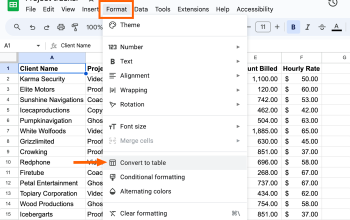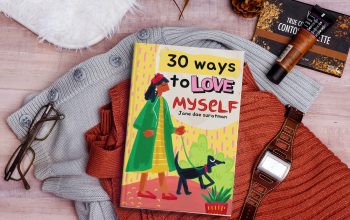Zoom merupakan layanan pertemuan daring yang booming sejak pandemi 2020 yang lalu. Pada aplikasi, pengguna dapat melakukan panggilan konferensi video dengan banyak orang sekaligus, keren kan?
Tapi, gimana ya jadinya saat melakukan panggilan via zoom, ternyata kamera yang kita gunakan terbalik? Hmm.. tenang, kamu bisa mengatasinya pakai cara dibawah ini, yuk simak bersama yaa…

Cara Mengatasi Kamera Zoom Terbalik
Kamera zoom yang mengalami mirror atau terbalik, dapat kamu atasi dengan cara berikut ini:
●masuk ke bagian Setting atau Pengaturan aplikasi Zoom pada menu yang ada di bagian bawah.
●Setelah masuk ke menu pengaturan, akan muncul sejumlah fitur dari Zoom yang dapat Anda atur, salah satunya adalah Kamera Zoom Mirror.
● klik menu Meeting, jika ingin memperbaikinya.
●Selanjutnya, kamu dapat mencari menu Mirror My Video, dan klik ikon nonaktifkan.
●Jika menu Mirror My Video sudah dinonaktif, maka ikon di bagian kana menu akan berubah menjadi putih, dari yang sebelumnya berwarna hijau
Demikianlah langkah-langkah yang bisa kamu lakukan untuk mengatasi masalah mirror atau kamera terbalik pada aplikasi Zoom Meeting, Semoga bermanfaat ya.